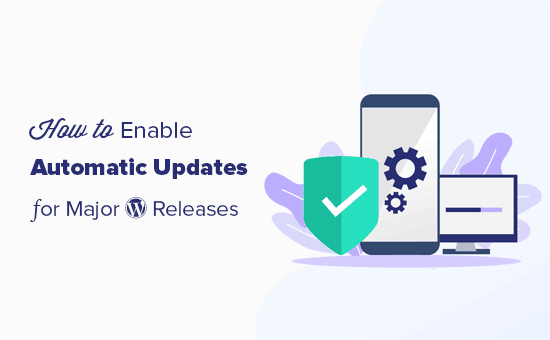Sapevi che WordPress include aggiornamenti automatici abilitati per le versioni minori? Ciò significa che il team di WordPress.org può installare automaticamente gli aggiornamenti di sicurezza senza richiedere l'input dell'utente.
Tuttavia, non aggiorna automaticamente il tuo sito Web quando è disponibile una nuova versione principale. A meno che tu non sia su a hosting WordPress gestito servizio, dovrai avviare manualmente l'aggiornamento da solo.
In questo articolo, ti mostreremo come abilitare facilmente gli aggiornamenti automatici in WordPress anche per le versioni principali.
Come funzionano gli aggiornamenti automatici di WordPress
WordPress ha introdotto la funzione di aggiornamento automatico in WordPress 3.7 (24 ottobre 2013). Ciò ha permesso a WordPress di installare automaticamente una nuova versione minore per migliorare la sicurezza del tuo sito web.
C'è un'opzione per disabilitare gli aggiornamenti automatici in WordPress. Tuttavia, ti consigliamo di mantenere abilitati gli aggiornamenti automatici perché in genere risolvono importanti problemi di sicurezza e vulnerabilità.
Gestito come provider di hosting WordPress Motore WP e Web liquido aggiorna automaticamente WordPress per tutte le nuove versioni, non solo per quelle minori.
Ora, se gestisci solo uno o due siti Web WordPress, puoi semplicemente seguire la nostra guida a aggiorna in sicurezza il tuo sito WordPress.
D'altra parte, se gestisci più siti WordPress, l'aggiornamento di tutti questi può richiedere molto tempo.
Fortunatamente, puoi anche abilitare gli aggiornamenti automatici su a hosting condiviso fornitore come Bluehost, SiteGround, ecc. Devi solo assicurarti di disporre di un sistema di backup adeguato, in modo da poter ripristinare gli aggiornamenti nel caso in cui qualcosa vada storto.
Detto questo, diamo un'occhiata a come impostare facilmente gli aggiornamenti automatici per le principali versioni di WordPress.
Preparazione agli aggiornamenti automatici in WordPress
Il livello più importante di sicurezza che è possibile aggiungere a qualsiasi sito Web è la configurazione di un sistema di backup. Che tu accenda gli aggiornamenti automatici o meno, dovresti sempre avere un sistema di backup automatico in atto per ogni sito Web WordPress.
Ci sono molti utili Plugin di backup di WordPress che puoi utilizzare impostare backup automatici sul tuo sito WordPress.
Si consiglia di utilizzare il UpdraftPlus plug-in perché è il plug-in di WordPress più popolare sul mercato ed è gratuito. UpdraftPlus consente di impostare facilmente backup automatici dell'intero sito Web WordPress.
Inoltre, consente di archiviare automaticamente i file di backup in una posizione remota come Google Drive, Dropbox, ecc.
Dopo aver impostato i backup automatici di WordPress, puoi andare avanti e attivare l'aggiornamento automatico di WordPress per le versioni principali.
Metodo 1. Abilita gli aggiornamenti automatici di WordPress per le versioni principali utilizzando un plug-in
Questo metodo è più semplice e consigliato a tutti gli utenti.
Innanzitutto, è necessario installare e attivare il Easy Updates Manager collegare. Per maggiori dettagli, consulta la nostra guida passo passo su come installare un plugin per WordPress.
Dopo l'attivazione, è necessario visitare Dashboard »Opzioni di aggiornamento pagina per configurare il plugin.
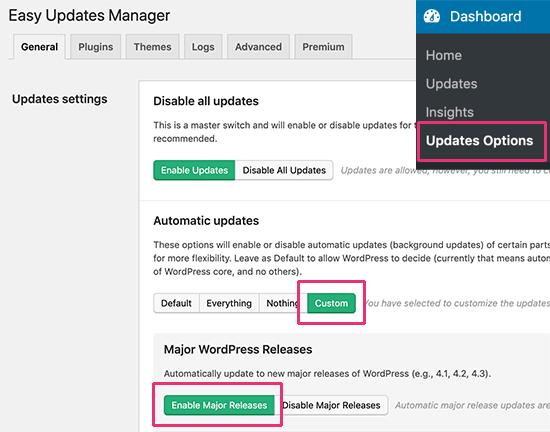
Nella sezione “Aggiornamenti automatici”, fai clic sull'opzione “Personalizzata”. Successivamente, fai clic sul pulsante “Abilita rilasci principali” nella sezione “Rilasci principali di WordPress”.
Il plugin memorizzerà automaticamente le tue impostazioni e consentirà l'aggiornamento automatico delle principali versioni di WordPress.
Questo plugin consente anche di impostare altri aggiornamenti automatici o disabilitarli. Consulta la nostra guida dettagliata su come gestire meglio gli aggiornamenti automatici di WordPress per ulteriori dettagli.
Metodo 2. Abilita manualmente l'aggiornamento automatico per i principali rilasci in WordPress
Questo metodo richiede di aggiungere codice ai tuoi file WordPress.
Innanzitutto, devi aggiungere la seguente riga di codice a quella del tuo sito file wp-config.php.
define( 'WP_AUTO_UPDATE_CORE', true );
C'è un piccolo problema con questo codice. Consente inoltre lo sviluppo o aggiornamenti notturni.
Per disabilitare build notturni e aggiornamenti di sviluppo, è necessario aggiungere il seguente codice in a plug-in specifico per il sito o Frammenti di codice collegare.
add_filter( 'allow_dev_auto_core_updates', '__return_false' );
Questo filtro disabiliterà gli aggiornamenti automatici per build notturne o aggiornamenti di sviluppo.
Il tuo sito WordPress è ora pronto per aggiornarsi automaticamente, senza il tuo input, ogni volta che è disponibile una nuova versione di WordPress.
Domande frequenti sugli aggiornamenti automatici di WordPress
1. Perché devo installare gli aggiornamenti di WordPress?
WordPress è un software regolarmente gestito. Migliaia di sviluppatori contribuiscono a rendere WordPress migliore e sicuro.
Devi installare gli aggiornamenti di WordPress non appena sono disponibili. Ciò garantisce che il tuo sito Web abbia le ultime patch di sicurezza, le nuove funzionalità e le migliori velocità e prestazioni.
2. Gli aggiornamenti sono sicuri per il mio sito Web?
Come il più grande del mondo famoso costruttore di siti Web, Gli aggiornamenti di WordPress diventano immediatamente disponibili per milioni di siti Web. Il team principale lavora molto duramente per garantire che siano assolutamente sicuri per l'installazione di tutti i siti Web.
Tuttavia, consigliamo a tutti di eseguire sempre il backup del sito Web WordPress prima degli aggiornamenti. Ciò consente di tornare rapidamente indietro nel caso in cui qualcosa vada storto dopo un aggiornamento.
3. Posso anche aggiornare automaticamente i plugin di WordPress?
Per impostazione predefinita, WordPress richiede l'installazione manuale degli aggiornamenti dei plug-in. Tuttavia, puoi abilitare gli aggiornamenti automatici anche per i plugin. Consulta la nostra guida su come abilita gli aggiornamenti automatici per i plugin di WordPress.
4. Posso installare gli aggiornamenti su tutti i miei siti Web da un'unica dashboard?
Per impostazione predefinita, dovrai installare tutti i siti Web WordPress per installare gli aggiornamenti. Fortunatamente, puoi usare strumenti per gestire più siti WordPress. Questi strumenti semplificano l'installazione degli aggiornamenti su tutti i tuoi siti WordPress senza dover accedere a ciascun sito.
Speriamo che questo articolo ti abbia aiutato a imparare come abilitare gli aggiornamenti automatici in WordPress per le versioni principali. Potresti anche voler vedere il nostro ultimo elenco di suggerimenti, trucchi e hack più ricercati di WordPress.
Se ti è piaciuto questo articolo, ti preghiamo di iscriverti al nostro Canale Youtube per i tutorial video di WordPress. Puoi trovarci anche su cinguettio e Facebook.
Il post Come abilitare gli aggiornamenti automatici in WordPress per le versioni principali è apparso per primo WPBeginner.
Web Designer Freelancer Realizzazione Siti Web Serra Simone
Realizzo siti web, portali ed e-commerce con focus specifici sull’usabilità, l’impatto grafico, una facile gestione e soprattutto in grado di produrre conversioni visitatore-cliente. Elaboro siti internet, seguendo gli standard Web garantendo la massima compatibilità con tutti i devices. Sviluppo e-commerce personalizzati, multilingua, geolocalizzati per potervi mettere nelle migliori condizioni di vendita. Posiziono il tuo sito su Google per dare maggiore visibilità alla tua attività sui motori di ricerca con SEO di base o avanzato.